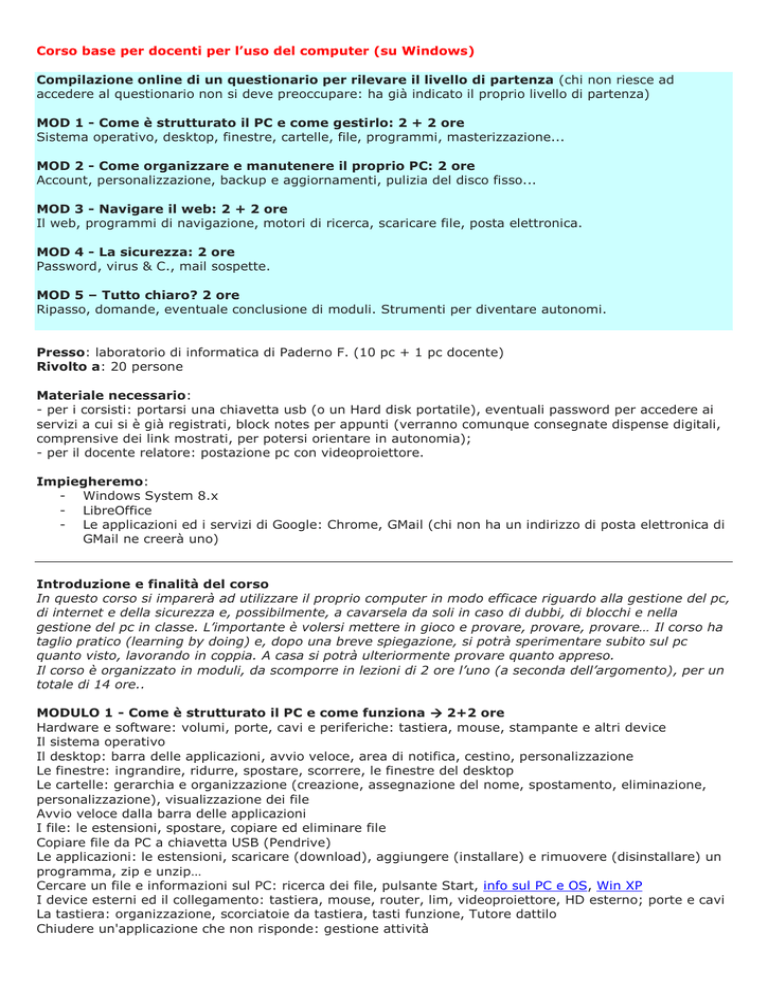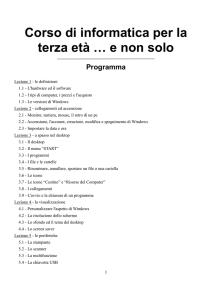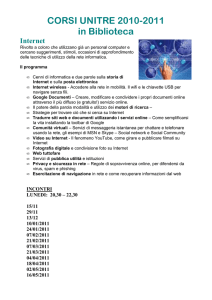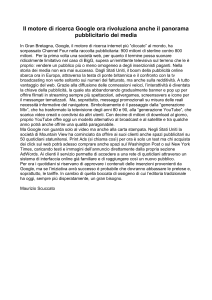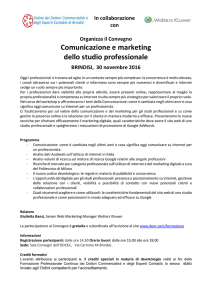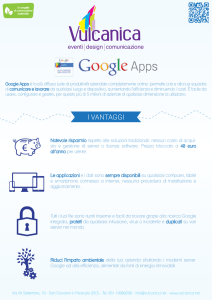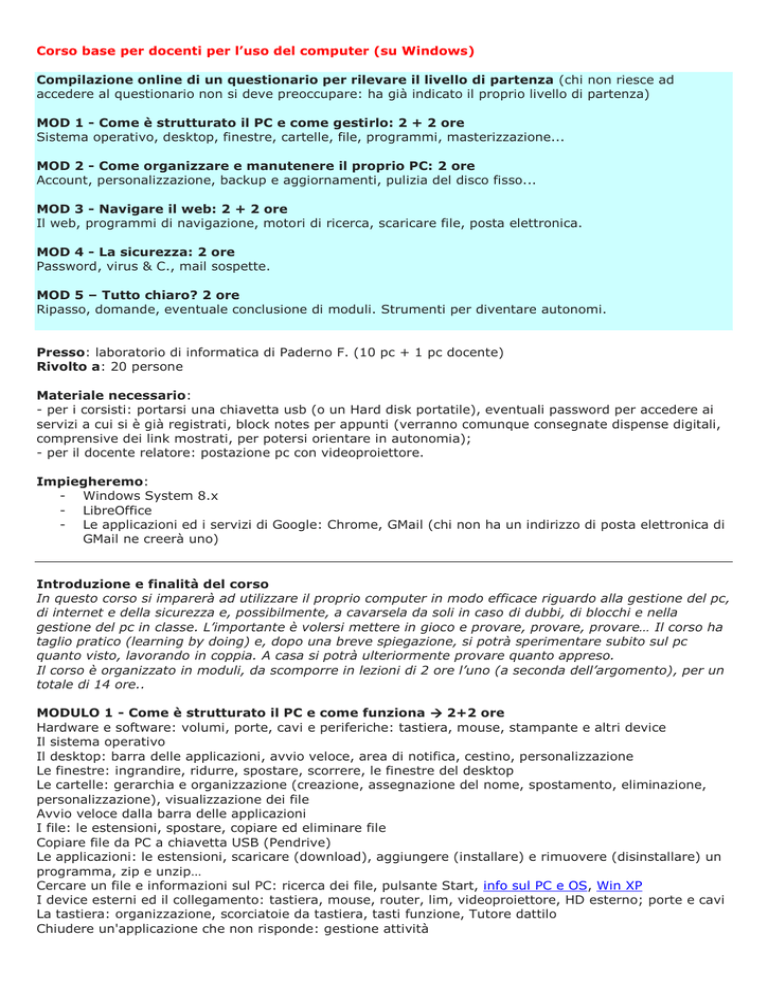
Corso base per docenti per l’uso del computer (su Windows)
Compilazione online di un questionario per rilevare il livello di partenza (chi non riesce ad
accedere al questionario non si deve preoccupare: ha già indicato il proprio livello di partenza)
MOD 1 - Come è strutturato il PC e come gestirlo: 2 + 2 ore
Sistema operativo, desktop, finestre, cartelle, file, programmi, masterizzazione...
MOD 2 - Come organizzare e manutenere il proprio PC: 2 ore
Account, personalizzazione, backup e aggiornamenti, pulizia del disco fisso...
MOD 3 - Navigare il web: 2 + 2 ore
Il web, programmi di navigazione, motori di ricerca, scaricare file, posta elettronica.
MOD 4 - La sicurezza: 2 ore
Password, virus & C., mail sospette.
MOD 5 – Tutto chiaro? 2 ore
Ripasso, domande, eventuale conclusione di moduli. Strumenti per diventare autonomi.
Presso: laboratorio di informatica di Paderno F. (10 pc + 1 pc docente)
Rivolto a: 20 persone
Materiale necessario:
- per i corsisti: portarsi una chiavetta usb (o un Hard disk portatile), eventuali password per accedere ai
servizi a cui si è già registrati, block notes per appunti (verranno comunque consegnate dispense digitali,
comprensive dei link mostrati, per potersi orientare in autonomia);
- per il docente relatore: postazione pc con videoproiettore.
Impiegheremo:
- Windows System 8.x
- LibreOffice
- Le applicazioni ed i servizi di Google: Chrome, GMail (chi non ha un indirizzo di posta elettronica di
GMail ne creerà uno)
Introduzione e finalità del corso
In questo corso si imparerà ad utilizzare il proprio computer in modo efficace riguardo alla gestione del pc,
di internet e della sicurezza e, possibilmente, a cavarsela da soli in caso di dubbi, di blocchi e nella
gestione del pc in classe. L’importante è volersi mettere in gioco e provare, provare, provare… Il corso ha
taglio pratico (learning by doing) e, dopo una breve spiegazione, si potrà sperimentare subito sul pc
quanto visto, lavorando in coppia. A casa si potrà ulteriormente provare quanto appreso.
Il corso è organizzato in moduli, da scomporre in lezioni di 2 ore l’uno (a seconda dell’argomento), per un
totale di 14 ore..
MODULO 1 - Come è strutturato il PC e come funziona 2+2 ore
Hardware e software: volumi, porte, cavi e periferiche: tastiera, mouse, stampante e altri device
Il sistema operativo
Il desktop: barra delle applicazioni, avvio veloce, area di notifica, cestino, personalizzazione
Le finestre: ingrandire, ridurre, spostare, scorrere, le finestre del desktop
Le cartelle: gerarchia e organizzazione (creazione, assegnazione del nome, spostamento, eliminazione,
personalizzazione), visualizzazione dei file
Avvio veloce dalla barra delle applicazioni
I file: le estensioni, spostare, copiare ed eliminare file
Copiare file da PC a chiavetta USB (Pendrive)
Le applicazioni: le estensioni, scaricare (download), aggiungere (installare) e rimuovere (disinstallare) un
programma, zip e unzip…
Cercare un file e informazioni sul PC: ricerca dei file, pulsante Start, info sul PC e OS, Win XP
I device esterni ed il collegamento: tastiera, mouse, router, lim, videoproiettore, HD esterno; porte e cavi
La tastiera: organizzazione, scorciatoie da tastiera, tasti funzione, Tutore dattilo
Chiudere un'applicazione che non risponde: gestione attività
In caso di dubbio: la Guida in linea e supporto tecnico di Windows (F1), il sito Microsoft,
Catturare lo schermo, salvarlo e condividerlo via email o online
Passare velocemente tra le finestre aperte: ALT + TAB
Aumentare lo zoom dello schermo: CTRL + rotellina mouse
Aprire file con programmi diversi: “apri con”
MODULO 2 - Come organizzare e manutenere il proprio PC 2 ore
Amministratori o utenti? E i figli? Creare account e password per condividere e dividere il PC
Partizioni dell'HD: a che servono, come si usano
Gerarchia delle cartelle
Il desktop: mettere ordine e personalizzare (sfondo, screensaver)
Personalizzare il proprio PC: cartelle, icone, data, ora e audio
I collegamenti
Il backup (HD esterni, clouding, chiavette, CD)
Gli aggiornamenti
Utilità di sistema: pulizia del disco fisso (Scandisk), deframmentazione, pulizia cache e file temporanei
Masterizzare un CD o un DVD
MODULO 3 - Navigare il web, posta elettronica 2+2 ore
Il web: che cos'è ed a che cosa serve
I browser, la barra degli strumenti, le estensioni e i plug in: Google Chrome (cenni a Firefox Mozilla,
Internet Explorer): proteggersi dagli adware, estensioni utili
La finestra di navigazione, cercare nella pagina
I motori di ricerca: Google, Bing, ...; fare ricerche efficaci
Scaricare file e immagini, salvare finestre, scaricare siti interi
Come trovare immagini simili o uguali con Google immagini
Le tracce che lasciamo, la navigazione anonima
Il download ed i malware in agguato
Come aprire una nuova casella di posta elettronica
Gruppi, filtri, reindirizzamenti (ad es. dalla casella istituzionale del MIUR a quella principale)
Cancellare file inutili e rendere veloce il sistema
MODULO 4 - La sicurezza 2 ore
I pericoli
Le password
Il controllo genitori
I malware, (virus, worm, trojan, spyware, adware, ...)
Antivirus e classifica dei migliori programmi
Firewall
Mail sospette, phishing
Ripristinare una situazione precedente
MODULO 5 - Tutto chiaro? 2 ore
Ripasso degli argomenti svolti
Esercitazioni e chiarimenti su quanto appreso nel corso
Eventuale conclusione di moduli incompiuti
Eventuali approfondimenti brevi a richiesta
Siti e testi di riferimento per cercare autonomamente spiegazioni semplici:
Il blog di Salvatore Aranzulla: http://www.aranzulla.it
Glossario informatico: http://www.pc-facile.com/glossario/
Softonic:
- spiegazioni e commenti sui software http://www.softonic.it
- guida base al PC: http://articoli.softonic.it/indice-guida-base-per-imparare-a-usare-il-pc
http://www.pcdazero.it/sommariobase.php
http://www.informaticapertutti.com/informatica-di-base-imparare-ad-usare-il-computer-guida-perprincipianti-ma-non-solo/
Libri: “PC per principianti”: http://www.amazon.it/Computer-Dummies-Informatica-generaleoperativi-ebook/dp/B00DB4AUQ6/ref=sr_1_2_twi_1_kin?s=books&ie=UTF8&qid=1430043021&sr=1-2
Corso II livello (su Windows)
Il portale Scuola365 e il Registro elettronico
Registrare una lezione: Screencast-o-Matic (occorre una cuffia con microfono)
Google Drive e Google Documenti
Google Apps for Education e Google Classroom
La LIM Smart ed il programma Notebook
Prezi: presentazioni accattivanti
Slideshare: i tuoi PowerPoint online
Blendspace: le tue lezioni online
Gimp: fotoritocco
Padlet: bacheca online